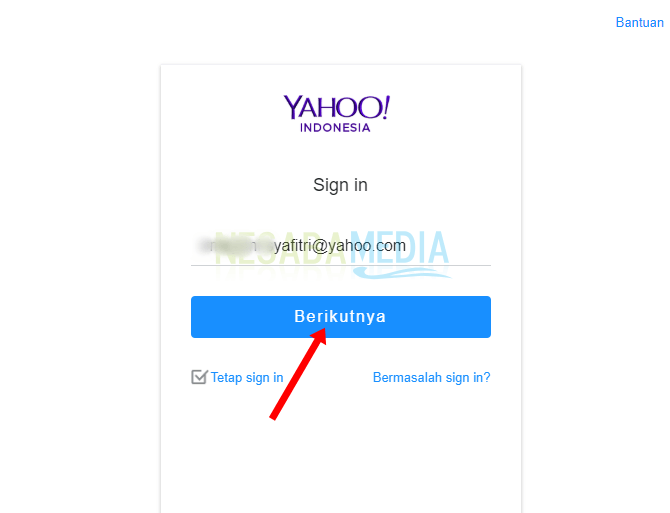2 maneiras de abrir e-mails do Gmail e Yahoo em seu telefone Android com muita facilidade!
O email também é frequentemente usado na troca de mensagens oficiais, como solicitações de emprego. Para vocês, amantes das mídias sociais, também definitivamente precisam de um e-mail para entrar para sua conta, certo? Os relatórios financeiros do seu banco também podem ser obtidos no seu e-mail oficial. Se traduzido, há muitos benefícios em receber email.
Como abrir um email é muito simples. Você só precisa digitar seu email e a senha Você. Você deve se lembrar de e-mail e a senha Você antes de abrir o email.
No entanto, se você já fez login em um aplicativo de e-mail como o Gmail, não precisará digitar seu e-mail e a senha o. Então, você sabe como abrir e-mails no Android?
Como abrir e-mail no Android
Nesta ocasião, discutirei como abrir e-mails usados popularmente por pessoas, como Gmail e Yahoo no Android. Veja como abrir o email abaixo.
1. Abra o Gmail Email
O Gmail é o recurso de email padrão do Google. O Gmail é um dos tipos de email mais usados. Você pode abrir e-mails do Gmail no seu Android, diretamente através do aplicativo Gmail ou através o navegador.
Aqui discutirei como abrir o email do Gmail através do aplicativo Gmail e através o navegador Google Chrome.
1.1 Abrindo emails do Gmail por meio do aplicativo Gmail
Cada Android geralmente está vinculadoum e-mail principal do Gmail no aplicativo Android. No entanto, isso não significa que você não pode abrir outro email do Gmail. Você pode vincular vários Gmail no seu Android.
A seguir, estão as etapas para abrir o email do Gmail por meio do aplicativo Gmail no Android.
1. Abra o aplicativo Gmail no seu Android. No visor, uma lista de e-mails recebidos aparecerá caixa de entrada e-mail conectado ao seu Android. Para abrir um novo email, clique em ícone do menu que é apontado pela seta como mostrado abaixo.

2. Clique em seta para baixo como mostrado na imagem a seguir.

3. Selecione Adicionar conta.


6. Digite seu e-mail do Gmail nesta página. Depois disso, clique no botão PRÓXIMO.
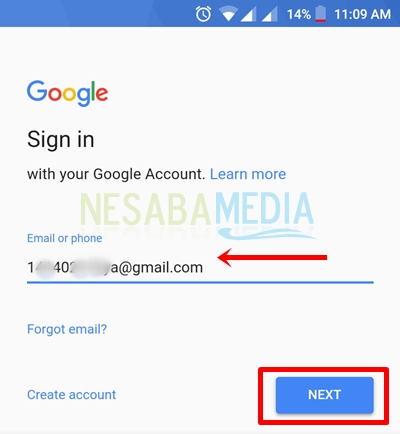
7. Em seguida, digite sua senha ou a senha seu e-mail do Gmail. Clique em PRÓXIMO depois disso.

7. Se houver uma solicitação de acesso após o êxito entrar, em seguida, dê sua permissão por email. Clique no botão PERMITIR como mostrado abaixo.

8. Em seguida, você descobrirá que seu novo email foi vinculado com êxito ao Gmail. Você pode clicar nele para abrir caixa de entrada Você.

1.2 Abrindo e-mails do Gmail pelo Google Chrome
A seguir, são apresentadas as etapas para abrir um email do Gmail: o navegador Chrome
1. Abra o aplicativo Chrome no seu Android. Toque na peça Pesquise ou digite o endereço da web para inserir uma pesquisa no Gmail. Se o Chrome abrir outra página, abra uma nova guia. Ou toque diretamente na peça endereço do link para digitar pesquisa.
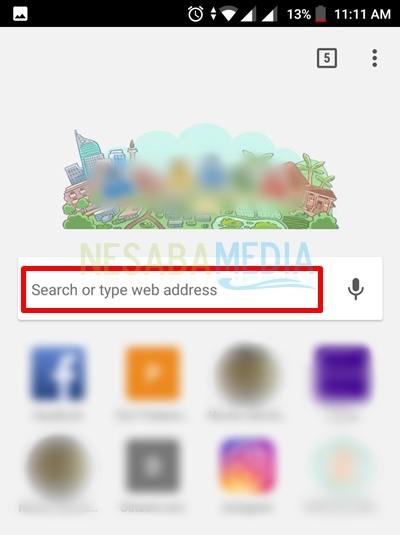
2. Após a exibição acima, uma exibição será exibida como mostrado abaixo. Digite Gmail ou gmail.com no campo de pesquisa e clique como mostrado na seta.
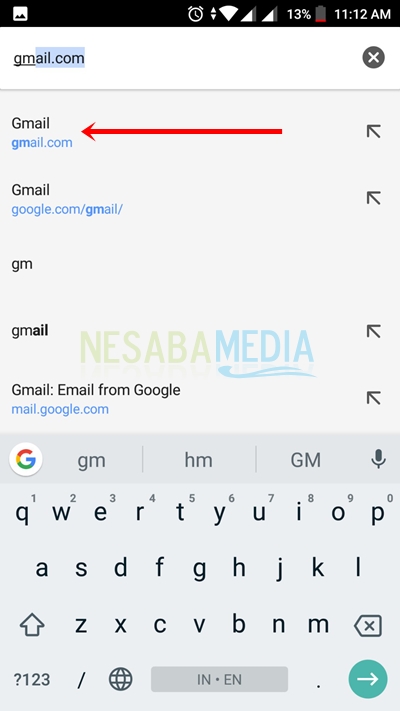
3 Em seguida, você será solicitado a inserir seu email do Gmail. Se você encontrar uma página na qual é necessário escolher uma das contas do Gmail que você usou, selecione o e-mail do Gmail que deseja abrir.
Se você não encontrar o email do Gmail aberto na lista de emails, selecione-o Usar outra conta. Continue digitando seu e-mail do Gmail no display, como abaixo. Clique no botão PRÓXIMO se você terminou de digitar seu email.



2. Abra o Yahoo Email através do Google Chrome
Como abrir emails do Yahoo através do Google Chrome não é muito diferente de abrir emails do Gmail através do Chrome. Você realmente precisa conhecer a série de e-mails e a senha que você deseja abrir.
A seguir, estão as etapas para abrir o e-mail do Yahoo através do Chrome.
1. Abra o navegador O seu Chrome. Toque na coluna Pesquise ou digite o endereço da web para inserir uma pesquisa.

2. Digite yahoo.com na coluna de pesquisa. Ou, se você encontrou uma sugestão de pesquisa, clique como indicado na imagem abaixo.

3. Em seguida, você estará na página do Yahoo. Clique no ícone da conta no canto direito, como é pontilhado na imagem.
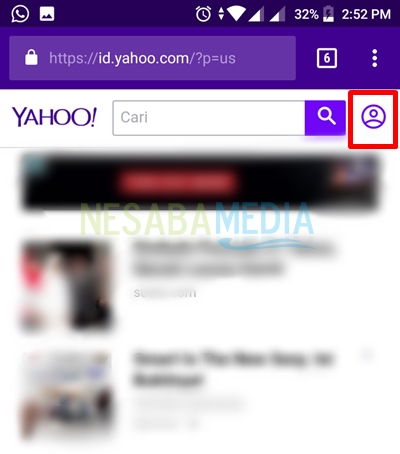
4. Depois disso, selecione uma opção O email Faça login para abrir diretamente seu e-mail do Yahoo.

5. Antes de poder acessar seu email, primeiro digite seu email do Yahoo em uma página como a figura a seguir. Depois de inserir o email, clique no botão Seguinte.


Ok. Você fez login na sua conta com sucesso. A página caixa de entrada Seu email do Yahoo será aberto automaticamente.
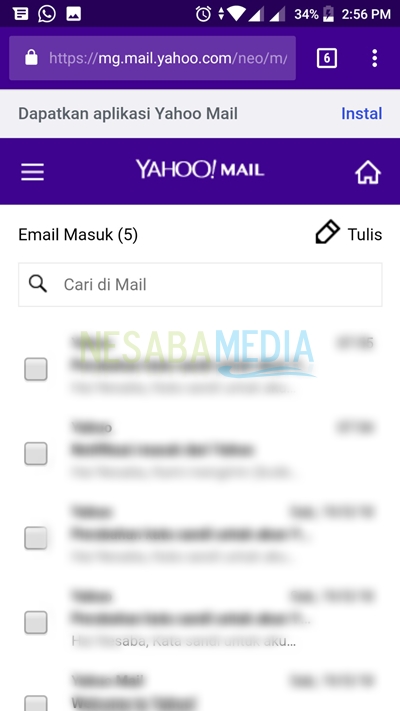
Essas são algumas maneiras de abrir e-mails do Gmail e Yahoo que você pode aplicar para suas necessidades. Se houver respostas e sugestões, insira seus comentários abaixo, sim. Obrigada